发布时间:2024-08-07 16:38编辑:91下载站阅读:2次我要评论(0)
很多小伙伴在使用新浪邮箱软件的过程中可能会需要每次发送邮件之前都需要重新输入发信人昵称,十分的麻烦,其实在新浪邮箱软件中,我们可以选择直接一次性将自己的发信昵称完成更改。有的小伙伴可能不知道该在哪里找到修改发信昵称的工具,其实我们只需要进入新浪邮箱的账号设置页面,然后在该页面中打开“发信昵称”工具就能输入新的昵称了。下方是关于如何使用新浪邮箱手机版设置发信昵称的具体操作方法,如果你需要的情况下可以看看方法教程,希望小编的方法教程对大家有所帮助。
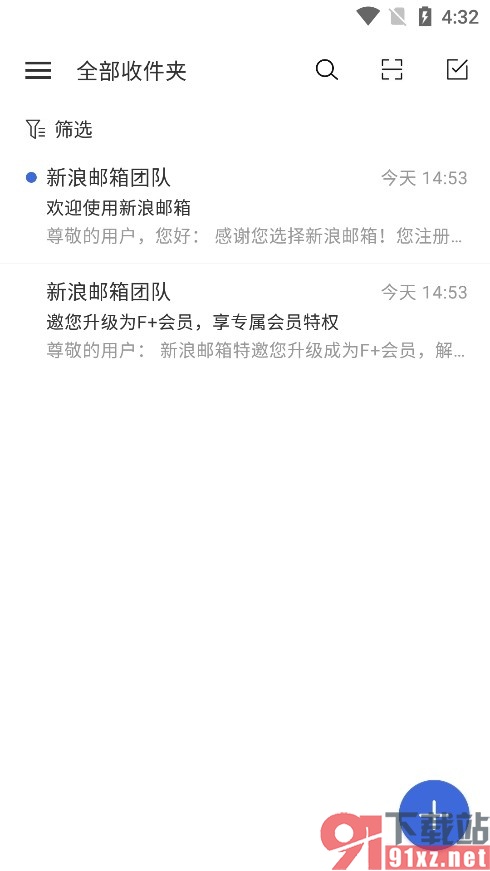
1、第一步,我们点击打开新浪邮箱软件,然后在新浪邮箱页面左上角打开“三”图标

2、第二步,打开“三”图标之后,我们再在新浪邮箱页面中点击打开“设置”图标
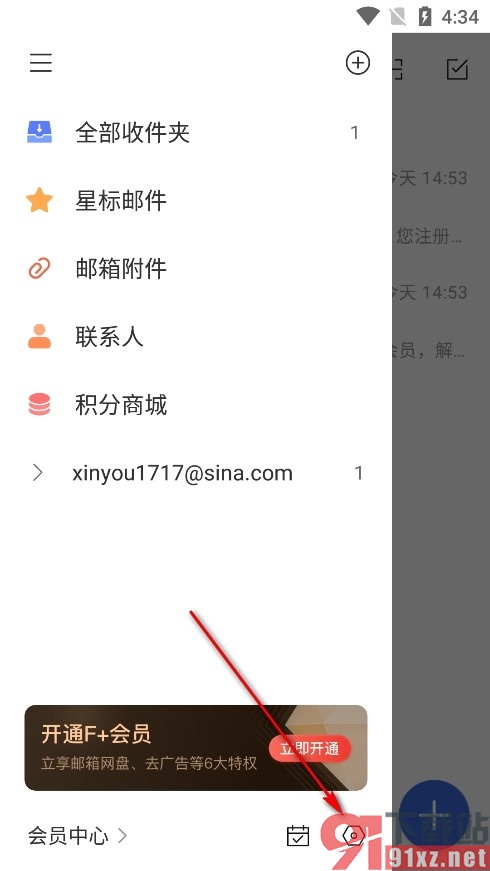
3、第三步,打开设置图标之后,我们再在设置页面中找到并点击打开当前的邮箱账号
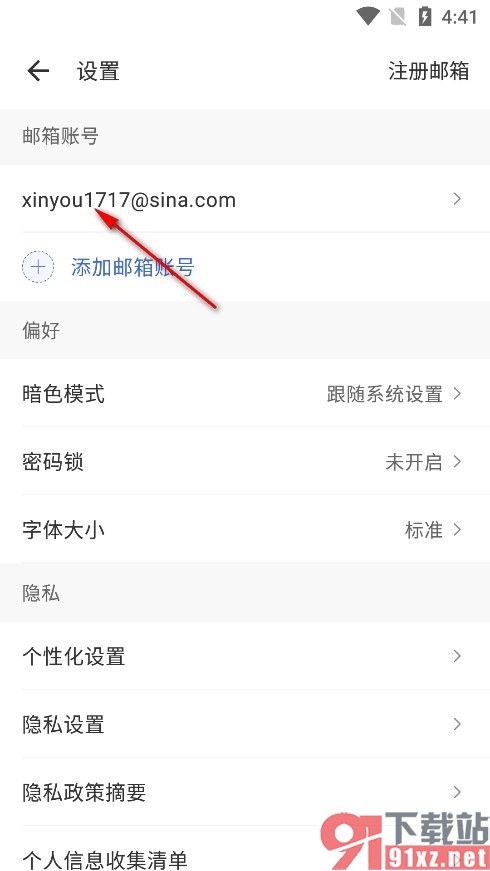
4、第四步,最后我们在账号设置页面中打开“发信昵称”选项,然后输入新的昵称,再点击完成选项即可

以上就是小编整理总结出的关于新浪邮箱手机版设置发信昵称的方法,在使用新浪邮箱软件的过程中如果有的小伙伴想要更改自己的发信昵称,可以选择参照页面上方的方法在新浪邮箱软件的账号设置页面中进行操作,感兴趣的小伙伴快去试试吧。